MSVCP140_APP.dll introuvable ? Comment le réparer
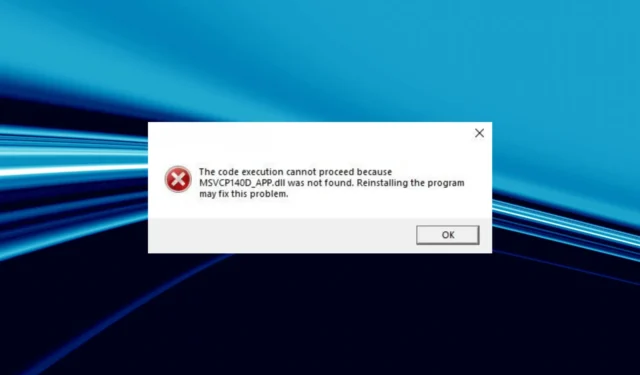
Les fichiers DLL ou Dynamic Link Library jouent un rôle essentiel dans Windows et permettent aux programmes intégrés et installés de s’exécuter efficacement. Et lorsqu’une DLL est manquante , vous remarquerez que certaines applications cessent de fonctionner. Ce fut notamment le cas avec MSVCP140_APP.dll, un fichier qui en a dérangé plus d’un.
Les DLL sont publiées par Microsoft et des tiers pour prendre en charge leurs programmes, et les deux sont tout aussi cruciaux pour le fonctionnement efficace des applications. Le fichier MSVCP140_APP.dll, publié par Microsoft, est principalement utilisé par les jeux, principalement Forza et Gears of War. Alors, découvrons tout sur le problème.
Pourquoi le MSVCP140_APP.dll est-il introuvable ?
Voici quelques raisons pour lesquelles MSVCP140_APP.dll est manquant dans Windows 10 et d’autres itérations :
- Problèmes avec l’installation de l’application : la principale raison pour laquelle les utilisateurs rencontrent le problème est due à une installation incorrecte de l’application, car la plupart des applications qui nécessitent la DLL ont le fichier fourni avec la configuration du programme d’installation.
- Packages redistribuables Visual C++ manquants : étant donné que le fichier est lié aux packages redistribuables Visual C++, lorsque ceux-ci ne sont pas installés ou ne fonctionnent pas, une erreur peut apparaître.
- Fichiers système corrompus : lorsque les fichiers système sont corrompus , vous serez confronté à plusieurs problèmes avec les applications intégrées et tierces et pourrez même rencontrer une erreur BSOD .
- Une autre application verrouille la DLL : dans quelques cas, une autre application sur le PC utilise la DLL et empêche d’autres programmes d’y accéder, bien qu’un redémarrage rapide devrait résoudre le problème.
Que puis-je faire si MSVCP140_APP.dll est introuvable ?
1. Utilisez un outil de réparation DLL dédié
Il existe plusieurs raisons pour lesquelles une DLL est introuvable ou reste illisible, mais la remplacer par une nouvelle copie dans le répertoire requis fait toujours l’affaire. En ce qui concerne cela, un outil de réparation DLL dédié est tout ce dont vous avez besoin.
Et la meilleure option est Fortect, le meilleur outil de réparation qui existe. Fortect remplacera toute DLL manquante dans sa vaste base de données comprenant toutes les bibliothèques de liens dynamiques publiées à ce jour et vous permettra de télécharger MSVCP140_APP.dll.
2. Copiez le fichier depuis un autre PC
Lorsqu’une DLL particulière n’est pas trouvée, votre approche doit être de la rechercher sur un autre PC, puis de la transférer sur l’ordinateur concerné. Cela fonctionne dans de nombreux cas. L’emplacement du fichier MSVCP140_APP.dll est généralement :C:\Windows\System32
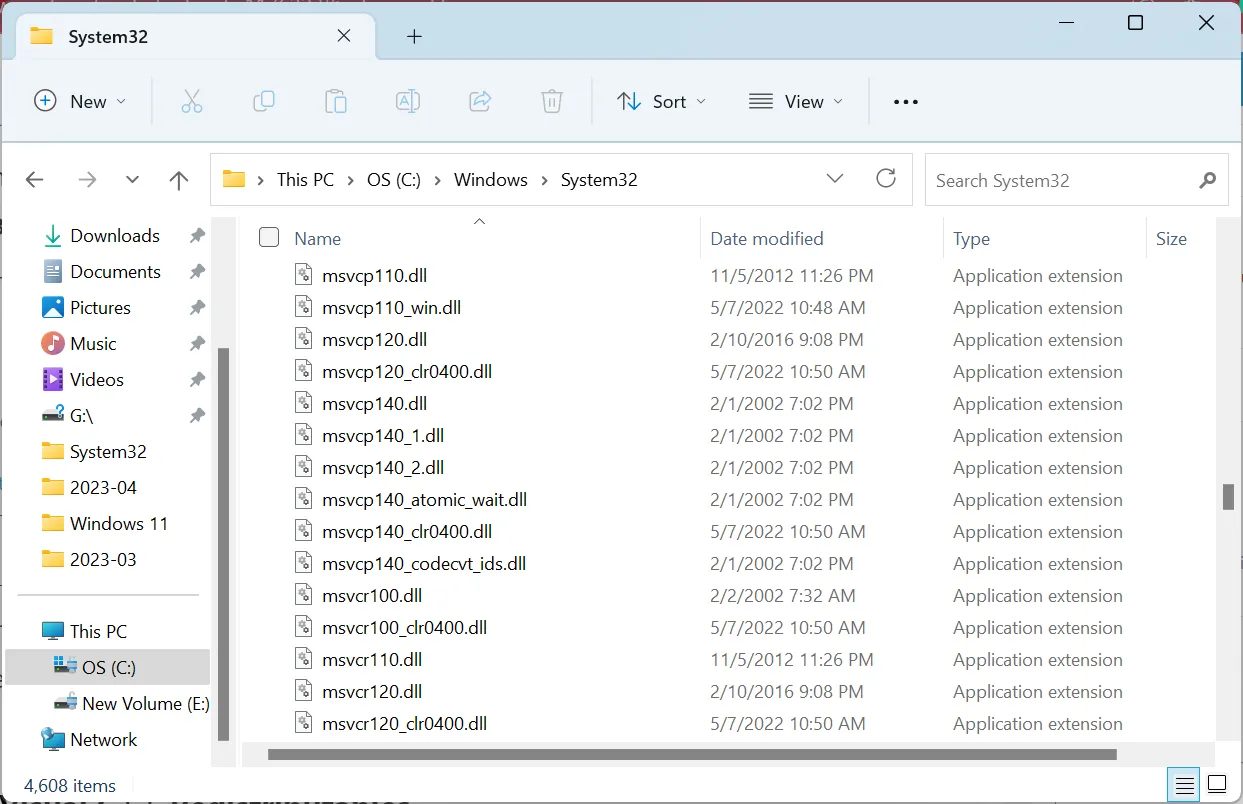
Si le placement de la nouvelle DLL dans le dossier System32 ne fonctionne pas, déplacez une copie dans le répertoire de l’application. Il se trouve généralement dans les dossiers Program Files ou Program File (x86), selon qu’il s’agit d’une application 32 bits ou 64 bits.
3. Téléchargez les redistribuables Microsoft Visual C++
- Accédez à la page Web dédiée de Microsoft et cliquez sur les liens de téléchargement des derniers packages redistribuables Visual C++ .
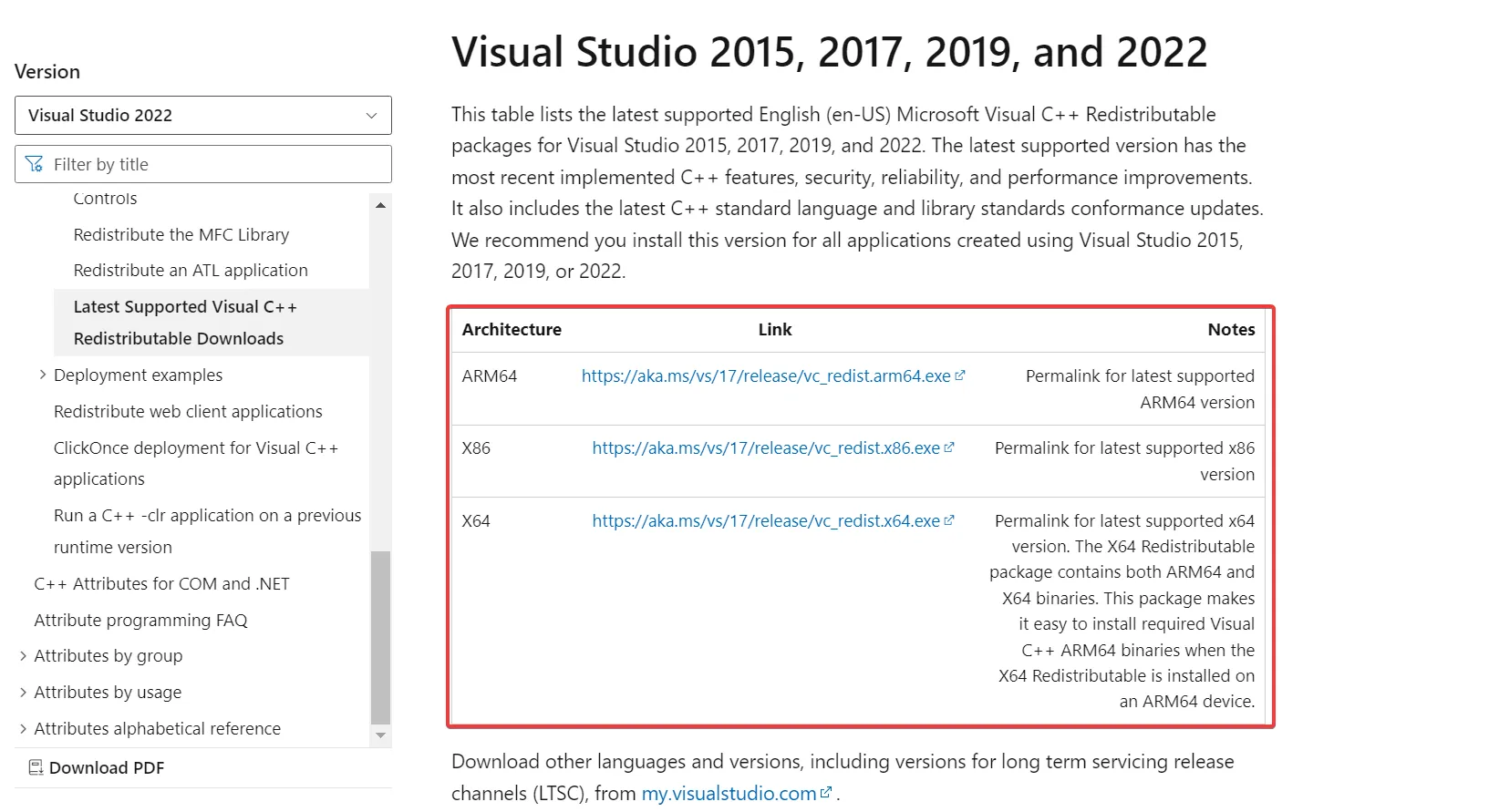
- Exécutez la configuration et suivez les instructions à l’écran pour terminer le processus d’installation.
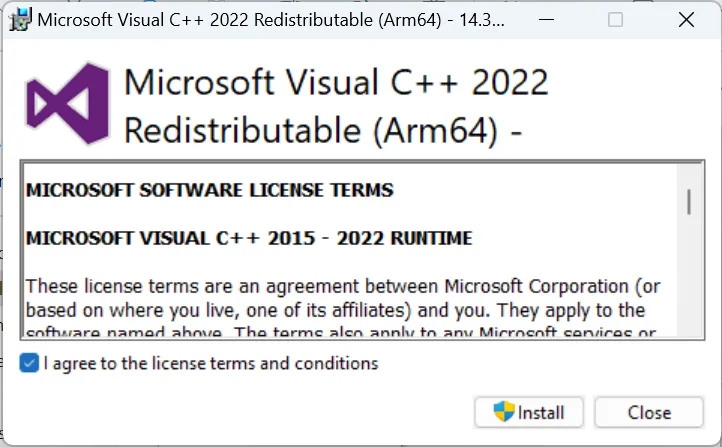
- De même, installez les autres packages redistribuables.
Si vous n’avez pas installé les packages redistribuables Microsoft Visual C++, il y a de fortes chances que cela cause l’erreur MSVCP140_APP.dll dans Forza 3. Obtenez-le donc sur le site officiel et assurez-vous de télécharger et d’installer chaque package pour une version particulière.
4. Réinstallez l’application concernée
- Appuyez sur Windows + R pour ouvrir Exécuter, tapez appwiz.cpl dans le champ de texte et appuyez sur Enter.
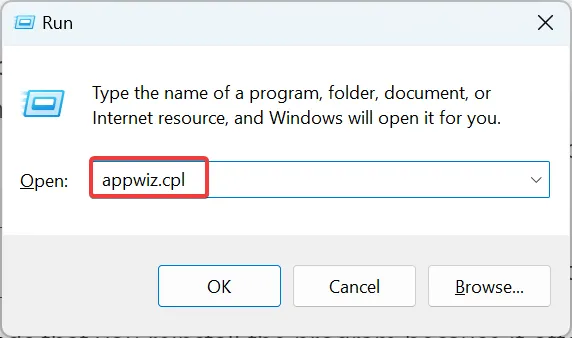
- Sélectionnez le programme qui génère l’erreur et cliquez sur Désinstaller .
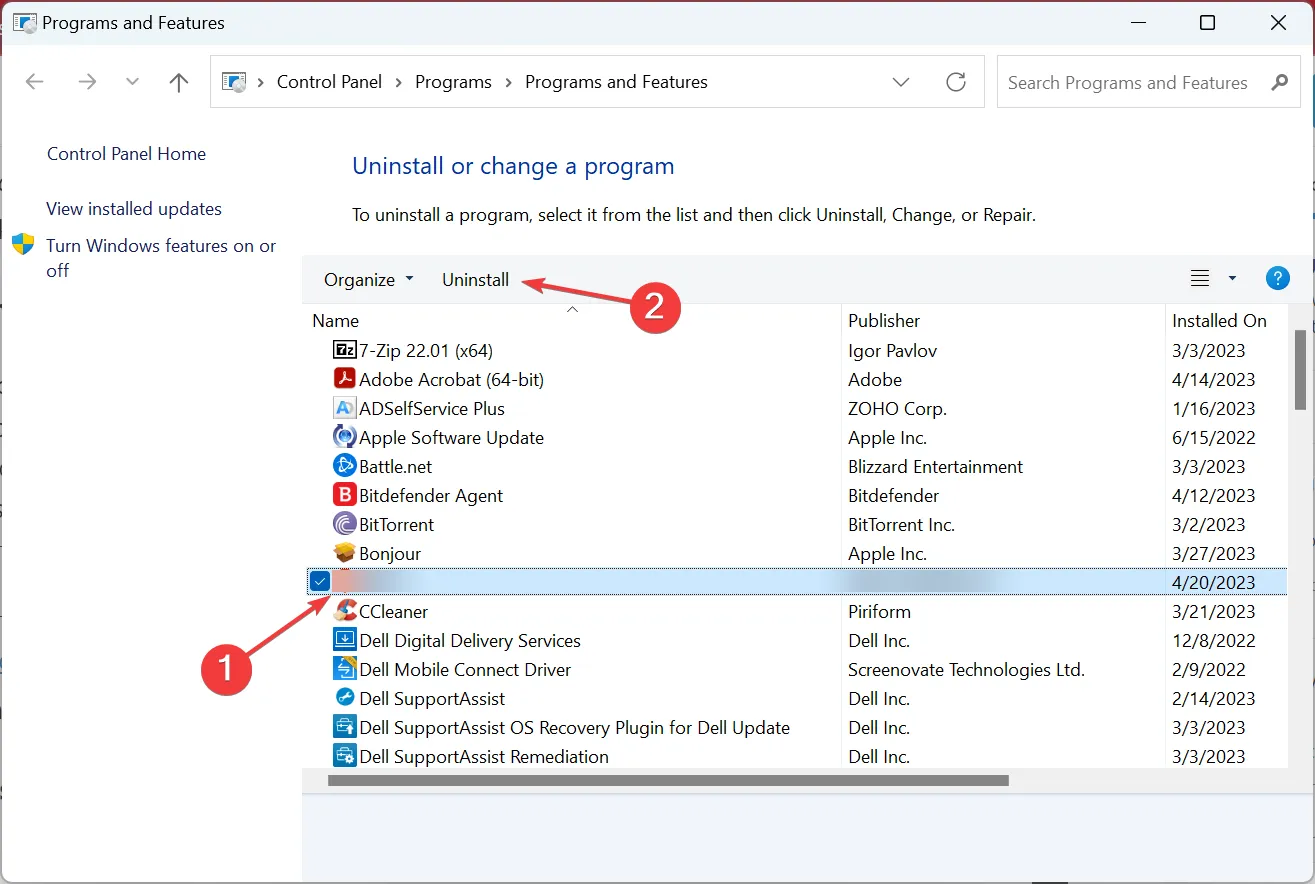
- Suivez les instructions à l’écran et choisissez la réponse appropriée lorsque vous êtes invité à terminer le processus.
- Une fois terminé, redémarrez l’ordinateur.
- Maintenant, téléchargez le programme à partir d’une source fiable, soit le site Web officiel ou Microsoft Store.
5. Effectuez une restauration du système
- Appuyez sur Windows + R pour ouvrir Exécuter, tapez rstrui.exe et cliquez sur OK.
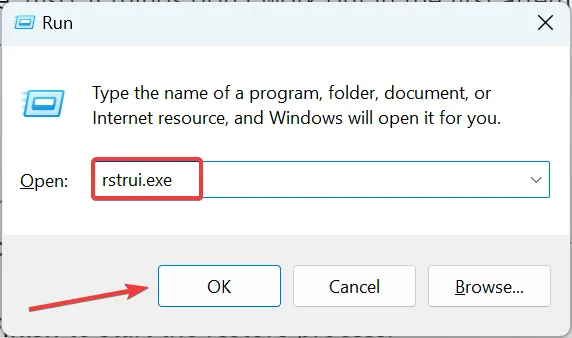
- Sélectionnez Choisir un autre point de restauration , si l’option est disponible, puis cliquez sur Suivant.
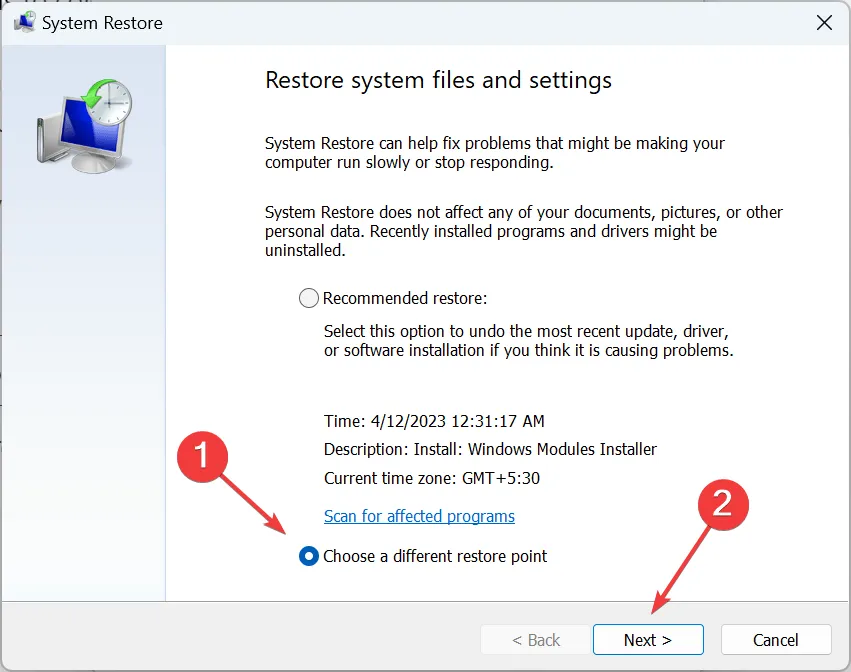
- Maintenant, choisissez un point de restauration dans la liste et cliquez sur Suivant .
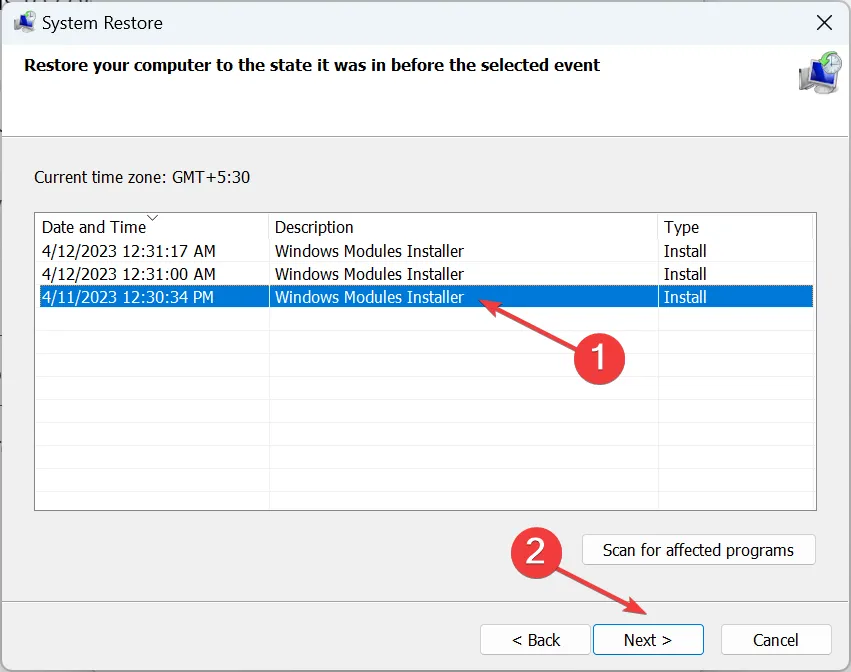
- Vérifiez les détails et cliquez sur Terminer pour démarrer le processus de restauration.
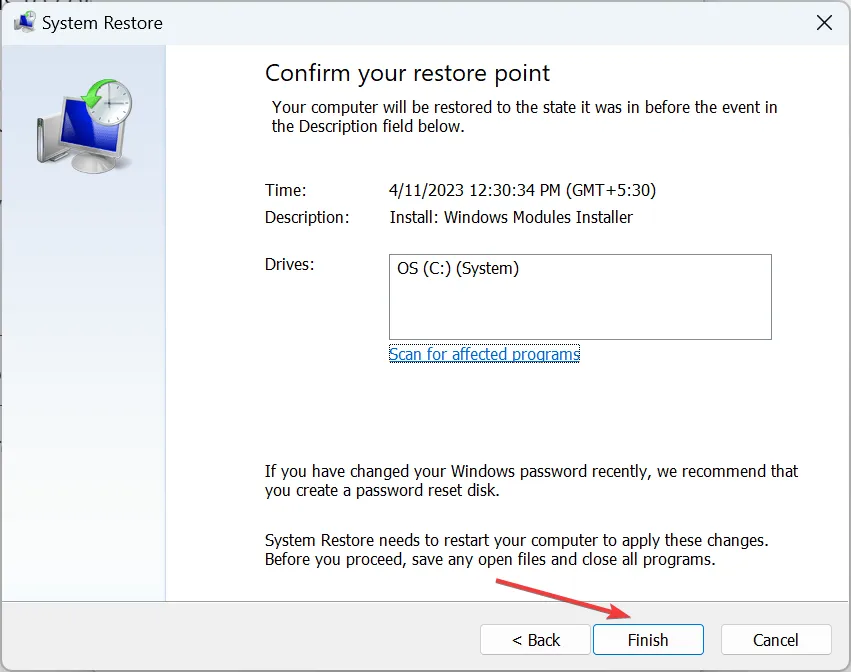
- Une fois cela fait, le PC ne devrait plus générer d’erreur de DLL manquante.
C’est ça! L’une de ces solutions aurait dû aider lorsque MSVCP140_APP.dll n’est pas trouvé, et vous pouvez maintenant lancer Forza Horizon 4 et d’autres programmes.
Dites-nous quel correctif a fonctionné pour vous dans la section des commentaires ci-dessous.



Laisser un commentaire